Как перенести данные с iPhone на iPhone 12/11 / XS / XS Max / XR
Apple пытается упростить процесс передачи данных со старого iPhone на новый iPhone без iTunes. Но некоторым пользователям очень быстро нужны большие гигабайты данных. Поэтому я рекомендую использовать методы iTunes вместо iCloud или приложения для передачи данных. Таким образом, это очень простой и понятный способ переноса всех данных со старого iPhone на любые новые модели iPhone и iPad. А теперь пора учиться и осознавать, какие возможности и лучшие способы для нас есть. Наиболее распространенные данные, которые люди пытаются передать на новом устройстве iOS, – это контакты, сообщения, история / данные Safari, приложение «Фотографии», чат WhatsApp или данные других приложений социальных сетей.
Альтернативные способы передачи или перемещения данных со старого iPhone на новый Apple iPhone XS Max, iPhone XS, iPhone XR, iPhone X, iPhone 8 Plus, iPhone 7 и более ранние версии. IPhone использует iTunes или iCloud.
Перемещайте данные с Android в контакты, сообщения и другие данные iPhone без iTunes.
Новинка *: использование автоматической настройки на iPhone XS / XS Max / XR
Самый быстрый способ перенести все данные с iPhone на другой iPhone
Лучшие способы переноса данных с iPhone на iPhone с помощью iTunes
iTunes быстрый и самый безопасный, сначала вам нужно попробовать.
Используя iTunes, как перенести все данные со старого iPhone на новый iPhone
Как перенести данные с iPhone на iPhone без iCloud? Эти советы помогают переместить все, что находится в хранилище iPhone (фотографии, песни, но не приложение (повторно загрузить приобретенные приложения)). Ниже приведены экраны для iPhone 7, но их также можно найти на новом iPhone.
1: Запустите iTunes на Mac / ПК. Обязательно установите последнюю версию iTunes.
2: Подключите старый iPhone через USB к ПК или Mac. Значок iPhone появляется на верхней вкладке iTunes.
3: Затем на странице сводки iTunes отображается опция «Сделать резервную копию».
4: Затем проверьте зашифровать резервную копию и введите пароль.

Дождитесь завершения; это займет время, в зависимости от размера данных, сохраненных на устройстве.
Теперь восстановите свой новый iPhone XS / Max iPhone XR / iPhone X / 8 Plus / 7 Plus
1: Подключите новый iPhone к тому же ПК / Mac через кабель Lightning.
2: Чтобы начать настройку, проведите пальцем по экрану для настройки. Следуйте инструкциям.

3: Выберите «Восстановить из резервной копии iTunes» на экране iPhone.
4: Затем на экране iTunes появится опция «Восстановить из этой резервной копии».
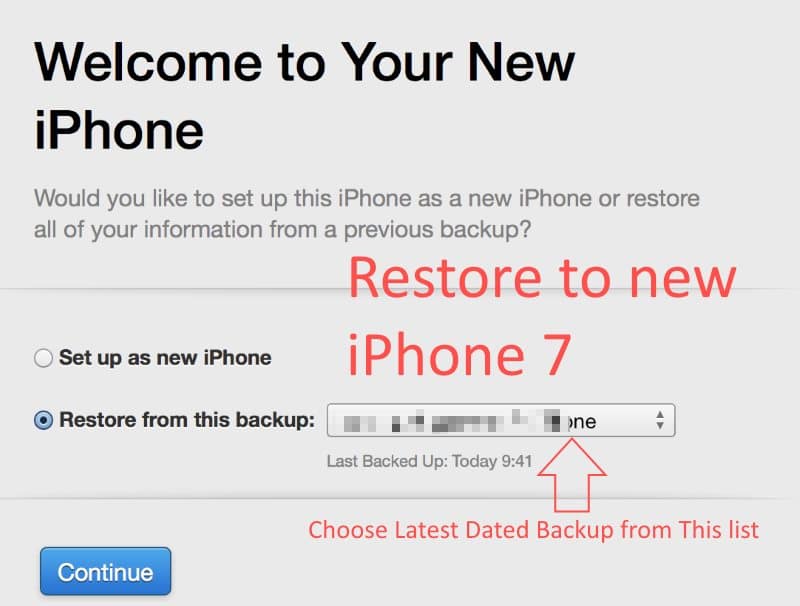
5: Выберите «Недавнее резервное копирование» на экране. (Сделайте резервную копию, если пароль зашифрован, введите здесь)
Данные со старого iPhone на iPhone XS / XS Max / iPhone X / XR / 8 Plus / 7 Plus с помощью iCloud
Запустите резервное копирование iCloud на СТАРОМ iPhone, перейдите в приложение «Настройки»> iCloud> Резервное копирование> Резервное копирование сейчас.
Недоступно хранилище: увеличьте объем хранилища iCloud, обновив его на iPhone / iPad, работающем на любой версии iOS.

Теперь на новом iPhone XS / XS Plus / iPhone 9/8 Plus / 7 Plus с экрана Проведите до настройки> Экранные инструкции> Выберите «Восстановить из резервной копии iCloud».
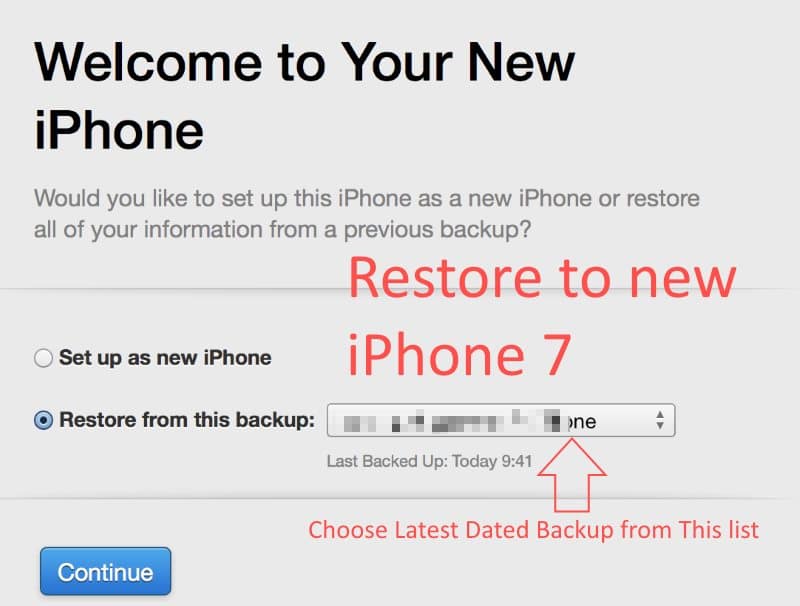
Войдите в систему с той же учетной записью iCloud, нажмите Далее.
Выберите последнюю резервную копию и введите пароль iCloud, чтобы начать восстановление.
Процесс восстановления может занять время, дождитесь этого и возьмите кофе.
Любые дополнительные инструкции и помощь для данных со старого iPhone на iPhone XS Max / XS или XR, а затем поделитесь с нами своей дилеммой в комментарии.